CDR怎么给图片制作九宫格效果? cdr九宫格的制作方法
cdr中想要制作一种九宫格的效果,该怎么桌呢?下面我们就来看看cdr制作九宫格效果的教程。
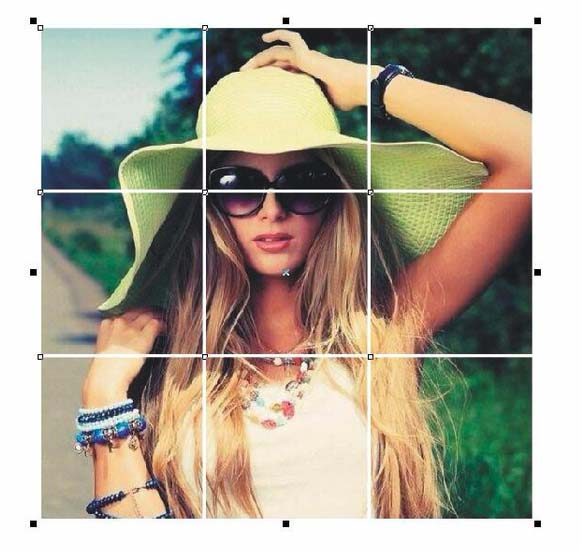
1、首先打开CDR软件,新建一个页面尺寸,我们设置为A4然后在工具箱中选择表格工具,拖动绘制表格,按住CTRL键,绘制正方形表格使长宽相等,表格位横向3 竖向3,一共九个格
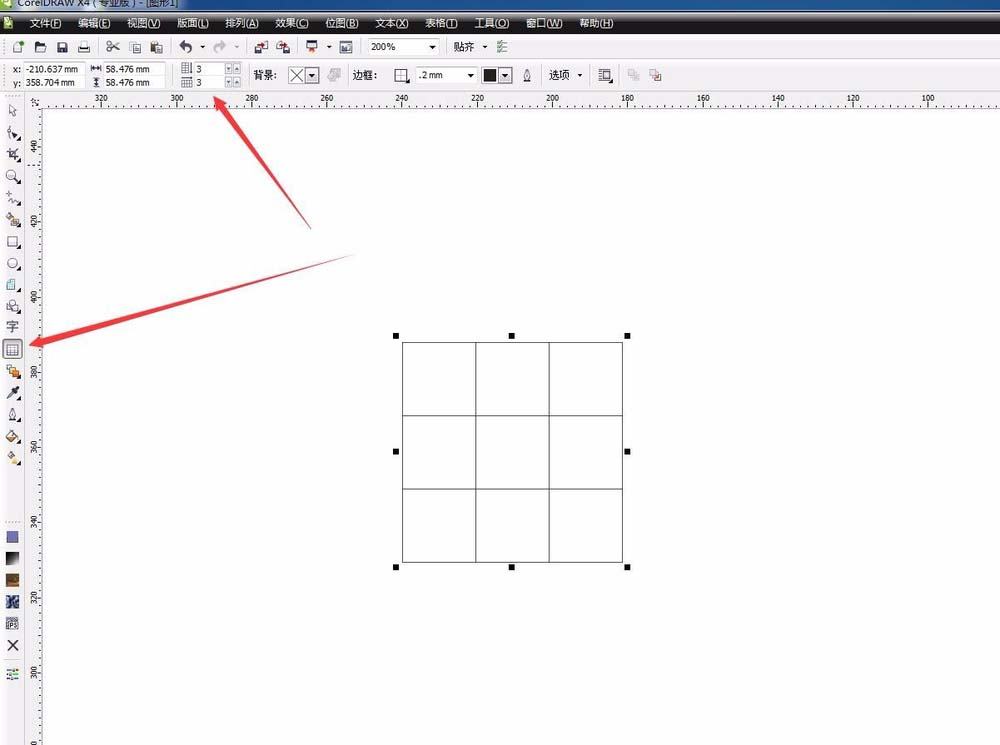
2、然后在属性栏中我们发现有一个选项,点击小三角,会弹出以下命令。我们选择单独的单元格边框,并且将边框设置为0.2,这个数值根据自己的需要设置,不能太大,否则图片就不完整了。
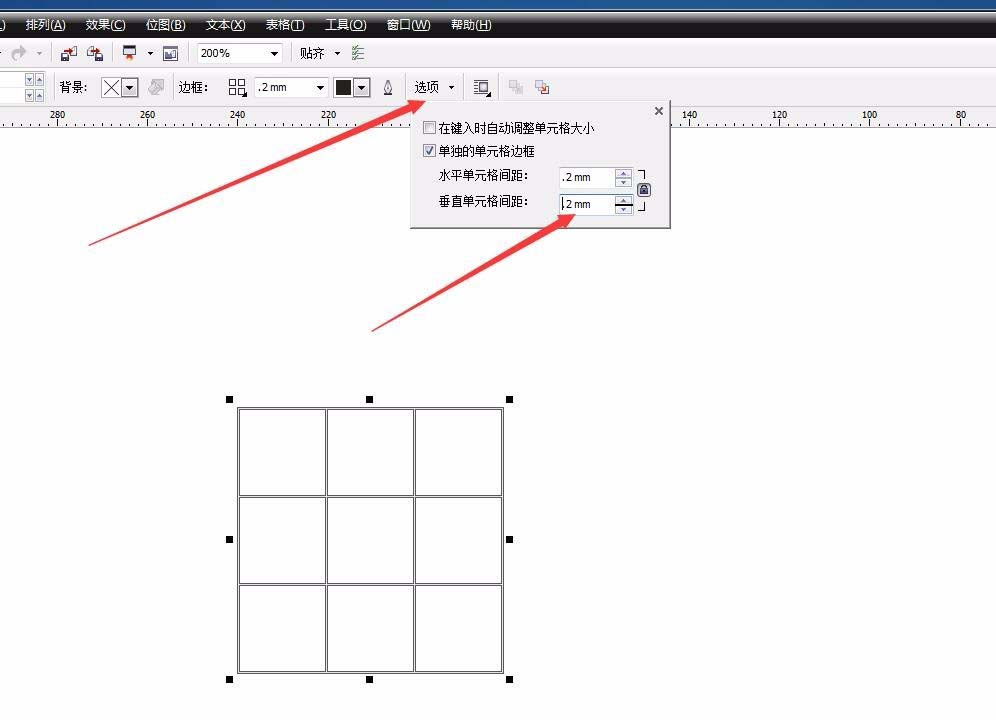
3、然后选择打散表格,将所有群组的方框取消群组。然后选中最外边的一个正方形,删掉,剩下九个小的正方形。这样做的目的是让九个方框不但等大,各个距离之前也是完全想等的。然后将九个方框群组。这一步至关重要,千万不能忘记。
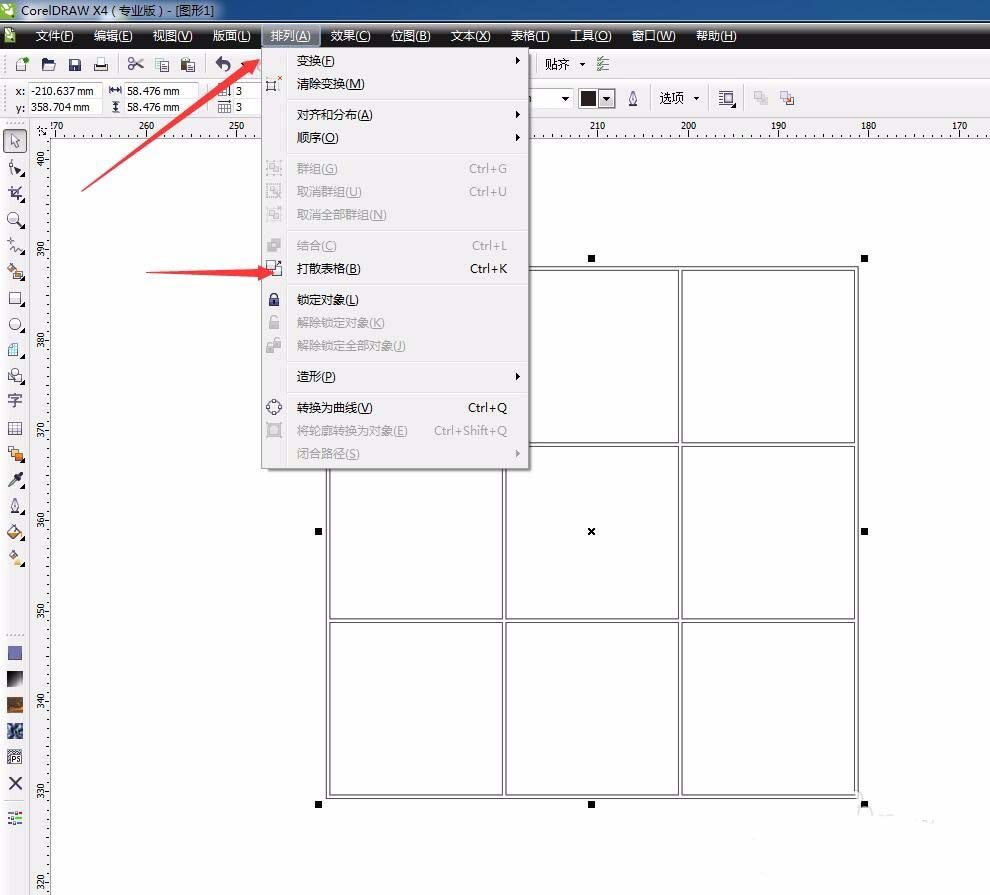
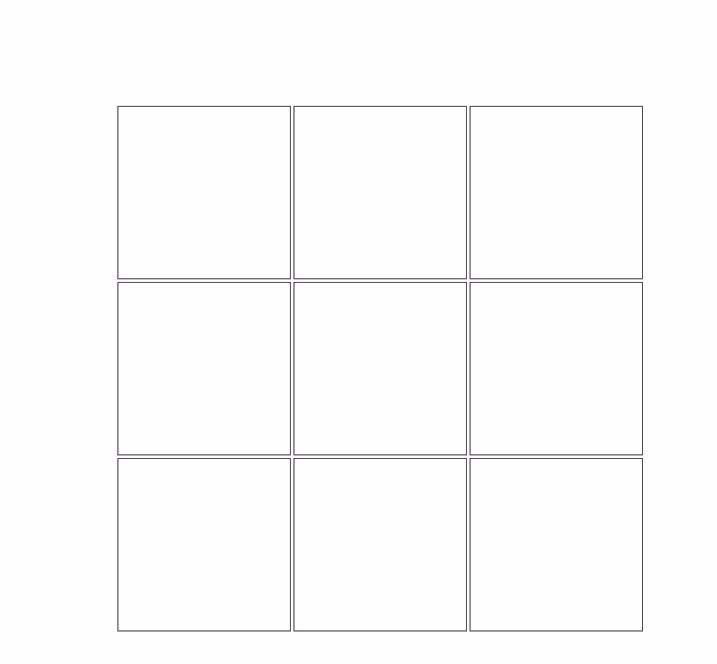
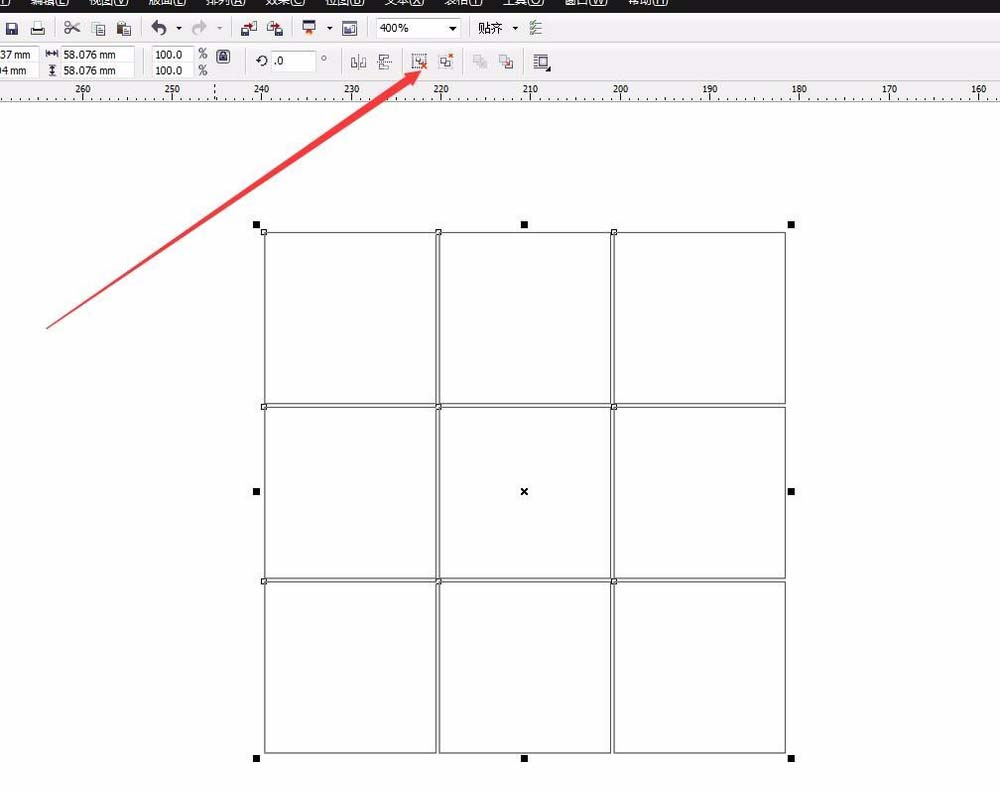
4、然后将我们的照片导入进我们的CDR软件中。这个可以是我们拍照的照片,也可以是我们在网上搜索的表达心情的图片,我简单用一张网上搜到的图片来示范一下。
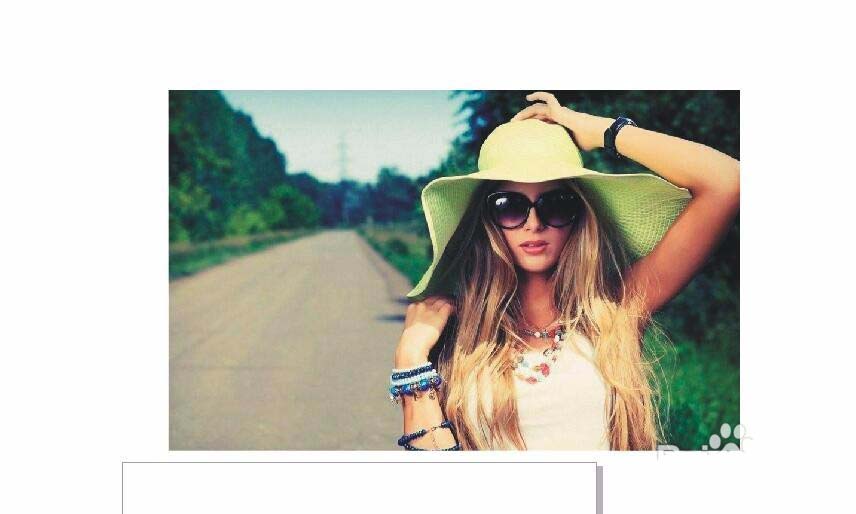
5、选中图片,放置在容器中。将我们的图片精确剪裁进九个小方格中,然后编辑图片的大小,让照片最美的部位完全显示出来,保证九个小方格中都有内容,不要出现有百边的现象
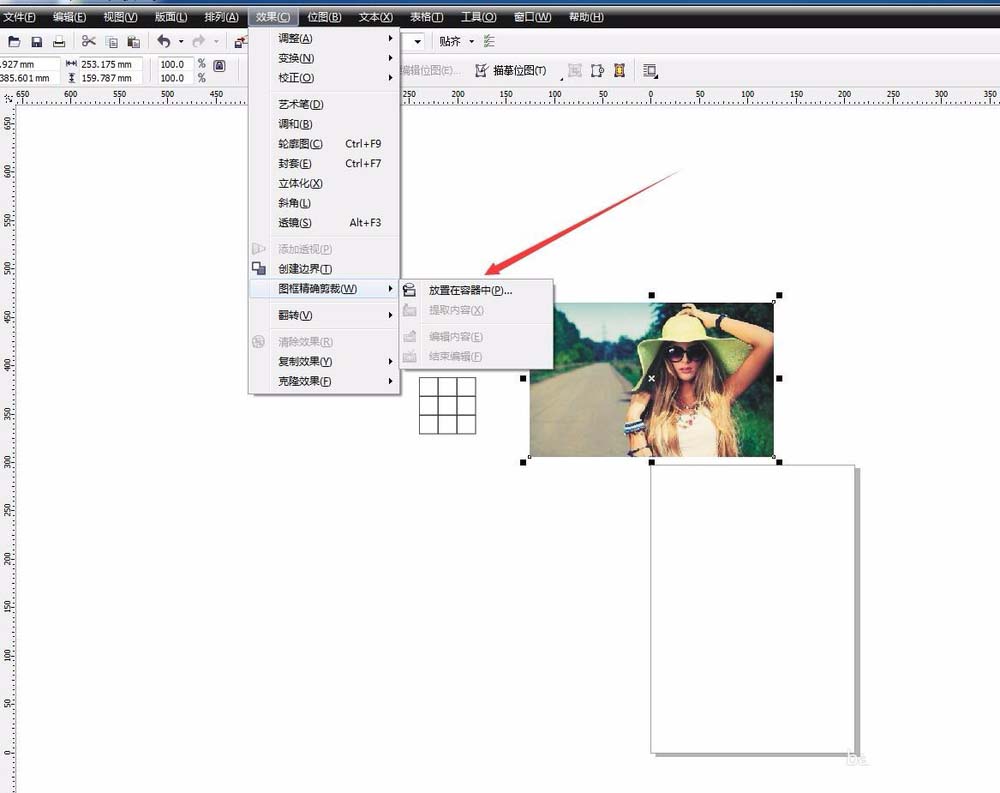
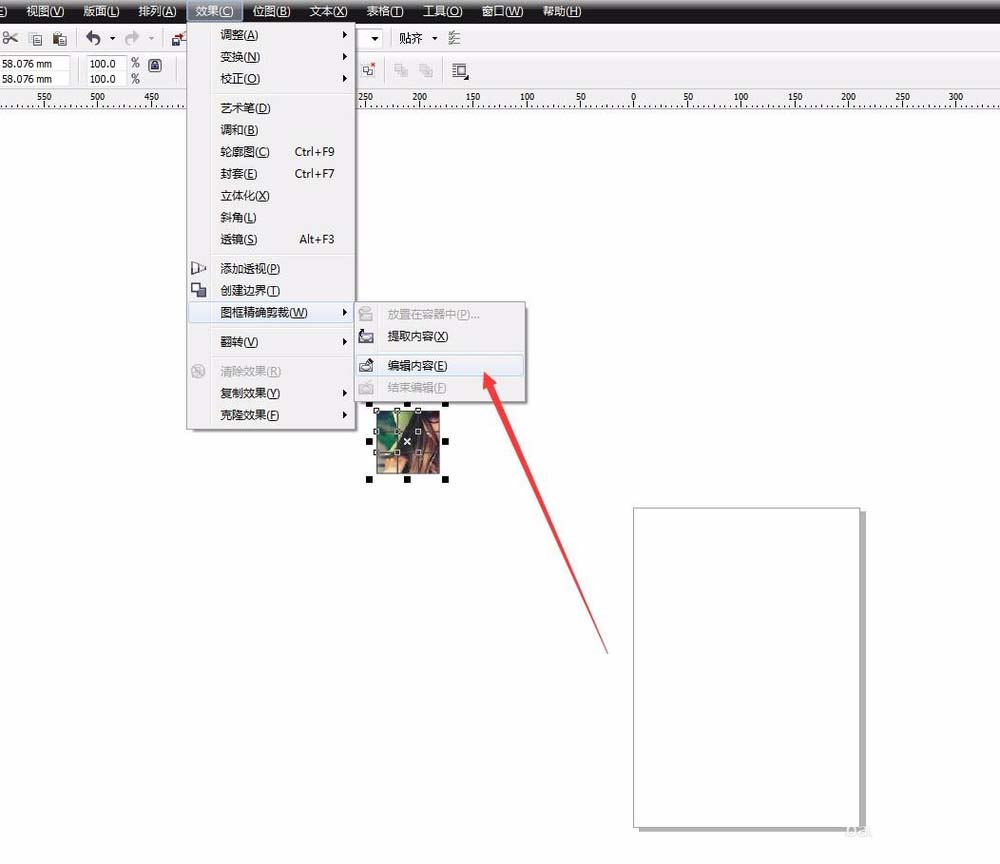
6、结束编辑。我们可以看到照片被我们放在了九个小方格中,然后去掉轮廓边,效果马上就出来了。是不是有点九宫格的意思了呢。
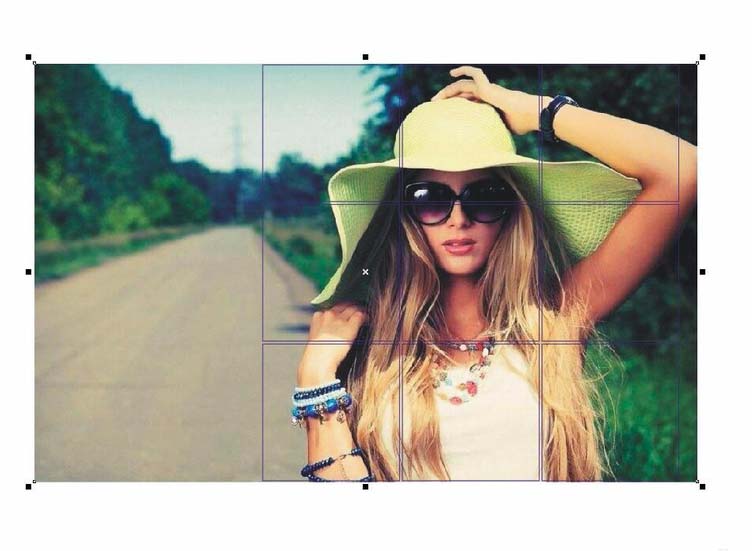
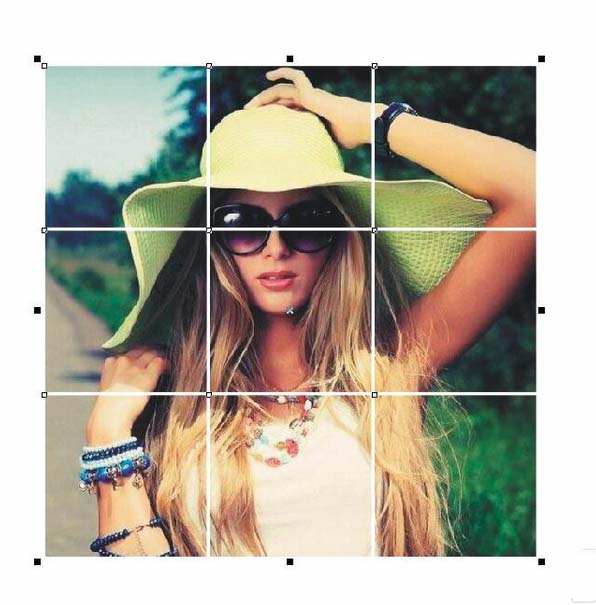
7、然后取消群组,这个时候当我们移动小方格的时候,可以看到照片真的被我们裁剪成了九个部分,而且是完全等大的。边距也是完全相等的
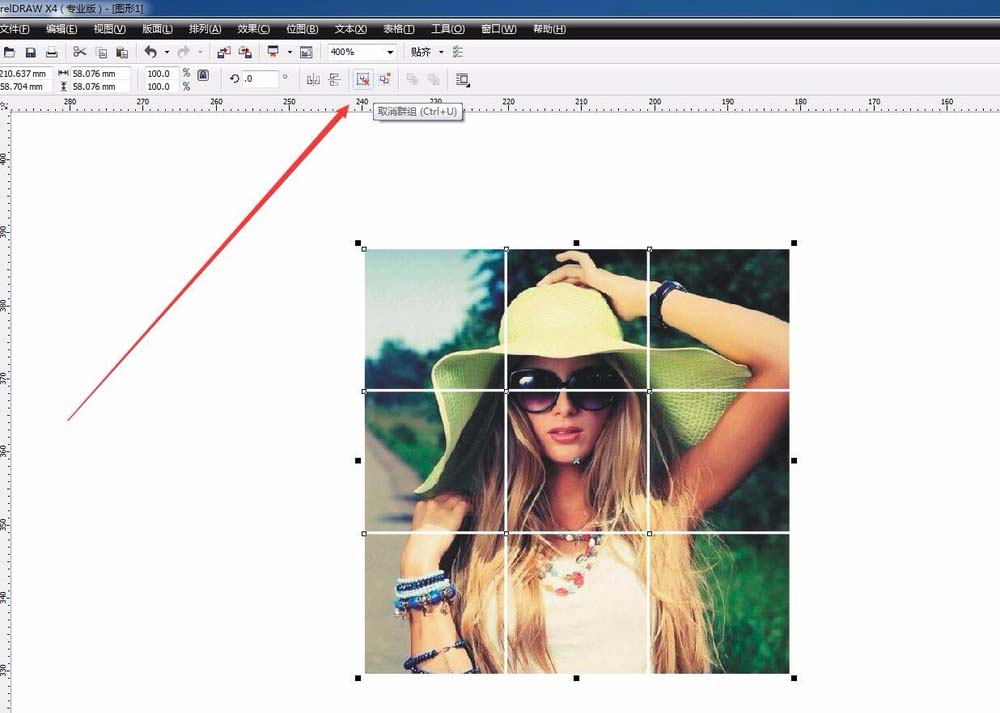
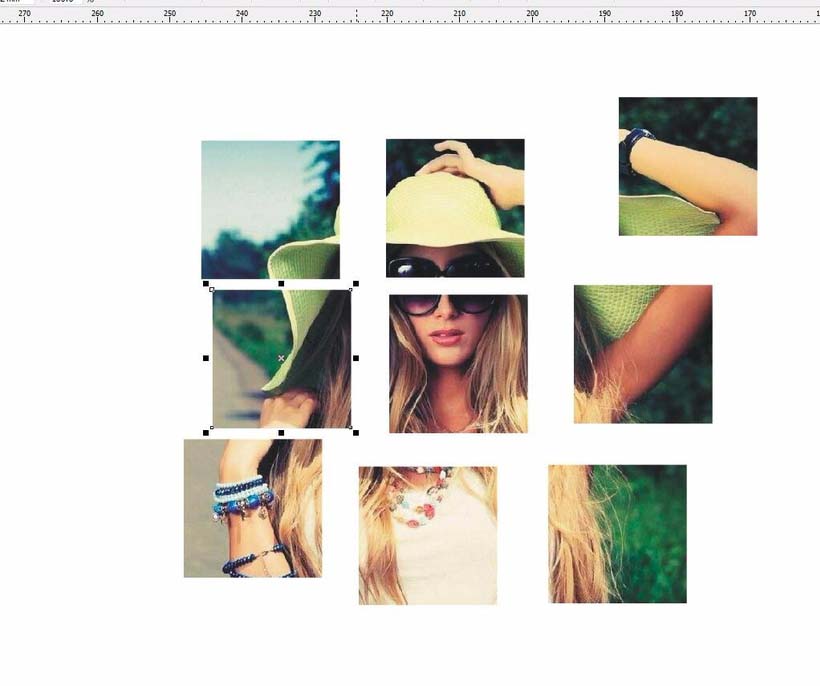
以上就是cdr制作九宫格效果的教程,希望大家喜欢,请继续关注PSD素材网(www.PSD.cn)。
-

Photoshop去水印教程:学习神奇的图片去水印方法,去除图片水印的技巧教
2022-10-19 5
-
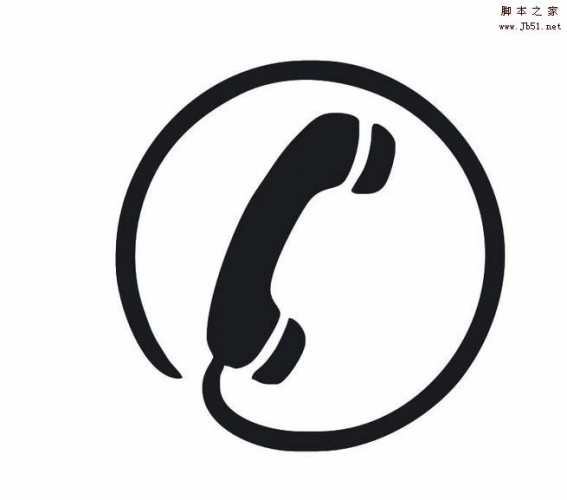
CDR怎么设计一个漂亮的电话小图标?
2022-10-19 22
-
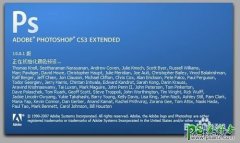
Photoshop新手入门教程:学习怎么修改图片尺寸的大小,裁剪图片的尺寸
2022-10-19 5
-
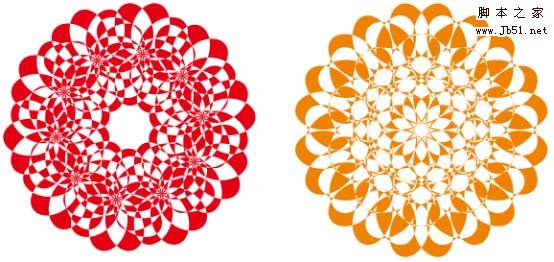
cdr怎么设计创意的窗贴剪纸? cdr剪纸花纹的制作方法
2022-10-19 14
-

Photoshop抠图技巧教程:学习用通道工具简单快速抠出羽毛和水杯素材图片
2022-10-19 6
-
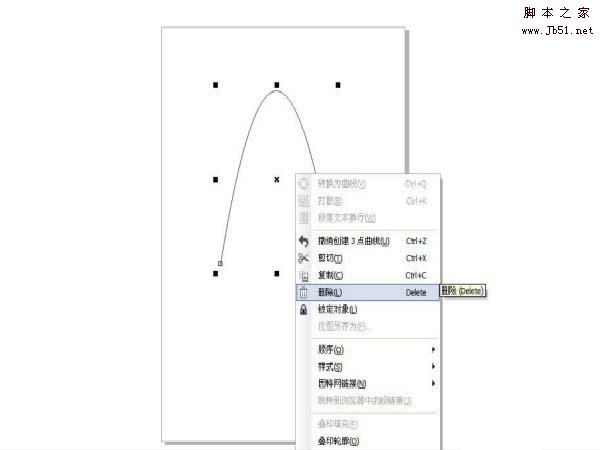
cdr怎么画抛物线? cdr曲线的绘制方法
2022-10-19 18
-
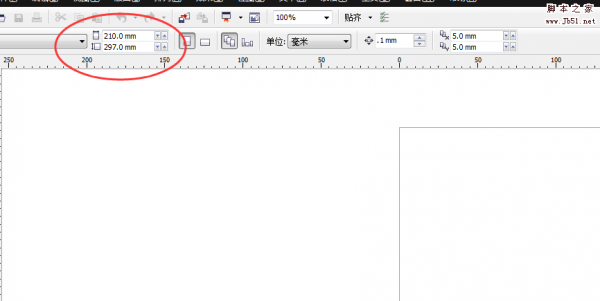
cdr怎么设置页面规格? cdr页面大小方向背景的设置方法
2022-10-19 6
-

cdr怎么把图片转换成位图? cdr图片转换为位图的教程
2022-10-19 44
-
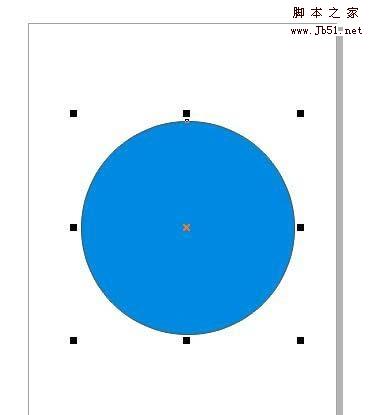
CDR形状自带颜色怎么去掉? cdr图形去色的教程
2022-10-19 24
-
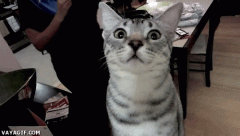
Photoshop新手去水印教程:学习怎么去除gif动态图片中的水印文字
2022-10-19 221
-

cdrX4星形怎么输入文字? cdr图形添加文字的教程
2022-10-19 9
-

cdr怎么制作空心文字? cdr文字空心外轮廓的制作方法
2022-10-19 45
-

CDR怎么设计撕边效果? cdr中设计毛边效果的教程
2022-10-19 29
-

cdr怎么设计大红灯笼? cdr画灯笼图形的教程
2022-10-19 39
-

Ps羽化工具使用教程:用羽化工具制作唯美梦幻效果的清新少女图片
2022-10-19 11
-
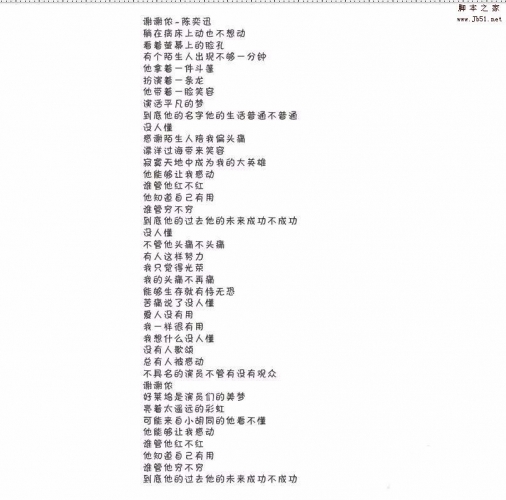
CDR文本框怎么去掉边框? cdr隐藏文本框虚线的教程
2022-10-19 17
-
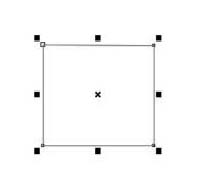
cdr折线工具怎么画正方形? cdr画正方形的教程
2022-10-19 26
-

CDR怎么设计3d立体的双十二文字效果?
2022-10-19 8
-
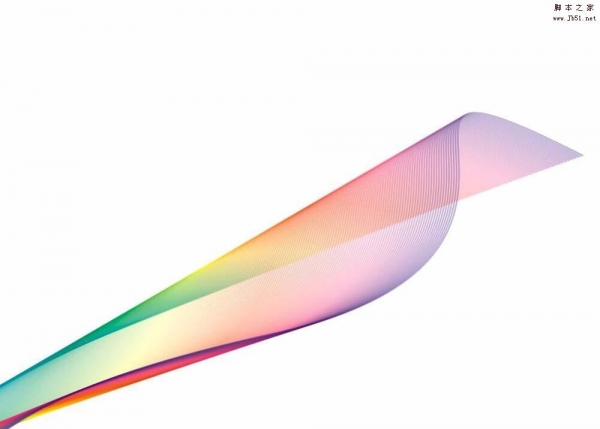
CDR怎么使用调和工具设计惊艳的图标?
2022-10-19 11
-

cdr怎么锁定复杂的星形图形? cdr锁定对象的教程
2022-10-19 13
-
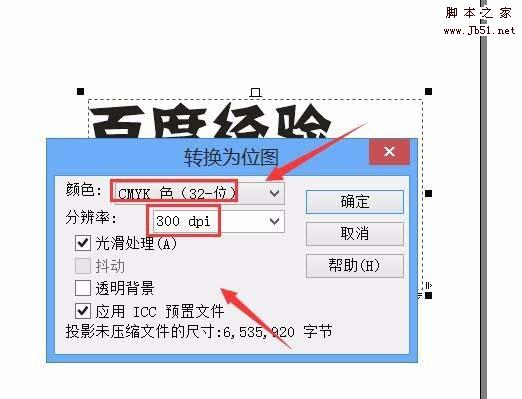
cdr输入的文字怎么转换成位图?
2022-10-19 52